Windows Update Blocker besplatan je (i radni) program za onemogućavanje ažuriranja Windows 10

- 3590
- 1062
- Donald Willms
Na ovoj web stranici bilo je više od jednog ili dva materijala o tome kako onemogućiti ažuriranje Windows 10. Ali stare metode prestaju raditi s vremena na vrijeme - Microsoft zapravo ne želi da ih isključite (a ne bih preporučio većini korisnika). Međutim, ako imate takav zadatak, još uvijek postoje načini, a jedan od njih je besplatni program za blokade za ažuriranje sustava Windows.
U ovom materijalu o blokiranju ažuriranja pomoću blokade Windows Update i koje su značajke ovog programa u usporedbi s drugim aplikacijama koje također imaju takve funkcije (na primjer, ShupUp10). Također može biti zanimljivo: programi kontrole ažuriranja Windows 10.
Korištenje blokatora ažuriranja sustava Windows
Onemogućite ažuriranja Windows 10 pomoću blokatora ažuriranja Windows -a. Možete koristiti jednostavan klikov gumba One: Nakon pokretanja programa odaberite "Odvojite ažuriranja", ostavite "Parature za zaštitu servisa" (tako da se ažuriranja ne uključe ponovo) i kliknite "Prijavi".

Kao rezultat, potpuno smo isključeni Windows 10 usluga, koje su odgovorne za pretraživanje, preuzimanje i instaliranje ažuriranja na računalu ili prijenosnom računalu. Ali ako su mogućnosti programa bile ograničene na ovo, ne bih napisao ovaj članak, u njemu postoje dodatne zanimljive stvari.
- Ako otvorite izbornik blokade Ažuriranja sustava Windows, a zatim idite na odjeljak "Postavka usluge", možemo vidjeti koje su usluge onemogućene i konfigurirate njihove parametre na način na koji vam je potreban. U prozoru se prikazuje "zadano pokretanje" - kako se ova usluga pokreće u Windows 10 bez smetnji i "isključena vrsta usluge" - koja će se vrsta pokretanja koristiti nakon isključenja ažuriranja u programu. Na primjer, možete dodatno isključiti uslugu orkestra ažuriranja.
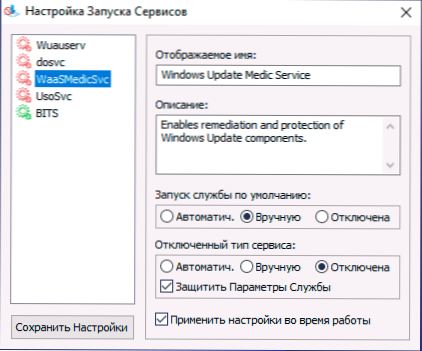
- Boja usluga znači njihov trenutni status (pokrenut ili zaustavljen), ako je invalidska zelena usluga, to obično sugerira da još niste ponovno pokrenuli računalo nakon što ste primijenili program.
- A sada najzanimljivije: ako otvorite datoteku Buka.ini U mapi s blokadom ažuriranja sustava Windows, tamo, u odjeljku Servis_list Pronaći ćete popis usluga sa njihovim zadanim stanjem i nakon prekida ažuriranja tipa:
Name_ servis = država_po_night, after_ Shutdown_ obnavljanje
Vrsta pokretanja postavljena je po broju: 2 - automatski, 3 - ručno, 4 - onemogućen. I možete sami dodati dodatne usluge na popis prema njihovim imenima (što se može uzimati u Svojnim uslugama u uslugama.MSC), tako da ubuduće isključenje ažuriranja u programu također mijenja stanje ovih usluga.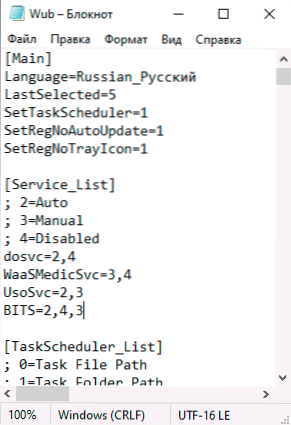
- I posljednje: Program se može koristiti iz naredbenog retka, primjeri timova su na snimci zaslona u nastavku.
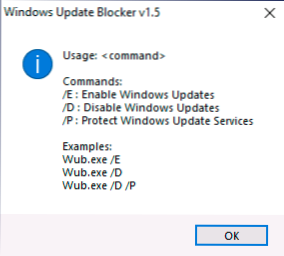
U svom testu sve radi ispravno i mogu reći da sam zadovoljan programom i u trenutno vrijeme mogu preporučiti za upotrebu (pod uvjetom da ste sigurni da zaista trebate isključiti ažuriranje Windows 10).
Možete preuzeti blokator ažuriranja sustava Windows s službene web stranice https: // www.srum.Org/9470/Windows-update-blocker-v1-5/(Upotrijebite gumb za preuzimanje na kraju programa o programu), uslužni program ne zahtijeva instalaciju-samo Usposobite arhivu, prebacite sučelje na ruski u izborniku- Jezici.
- « Oporavak podataka u Minitool Power Recovery Recovery
- Kako resetirati Windows 10 pretraživanje ako ne radi »

